티스토리 뷰
삼성 DeX(Desktop Experience)를 이용하여 스마트폰과 TV 또는 컴퓨터(PC)를 무선으로 연결하여 사용할 수 있습니다. 갤럭시 스마트폰으로 Samsung DeX를 이용하여 큰 화면으로 영화를 보고 대규모 프레젠테이션을 준비하는 등 여러 가지 일을 동시에 할 수 있습니다.
이번 포스팅에서는 삼성 DeX를 이용하여 스마트폰과 컴퓨터(PC)를 무선으로 연결하고 삼성 DeX 사용하는 방법을 살펴보겠습니다.
PC 화면에서 별도의 DeX 창을 열고 무선으로 연결된 두 기기에 동시에 액세스 하여 효율성과 편의성을 극대화할 수 있습니다. 데이터 전송을 하려면 DeX 창에서 파일을 끌어다 PC에 놓기만 하면 됩니다.(삼성 DeX 사용하기 참조)
컴퓨터에 연결된 마우스와 키보드로 휴대전화를 제어할 수 있으며, 휴대전화에서 컴퓨터로, 컴퓨터에서 휴대전화로 파일을 끌어와서 옮길 수 있습니다.
PC용 무선 DeX는 갤럭시 노트 20, 갤럭시 노트 20 울트라, 갤럭시 탭 S7, 갤럭시 탭 S7+이후의 갤럭시 S 시리즈, 갤럭시 노트 시리즈 모델에서 지원되는 기능이지만 다른 기종들도 One UI 2.5 이상 업데이트를 통해 지원됩니다.
【 목 차 】
▣ 1단계 : 컴퓨터에 삼성 DeX 다운로드 및 설치
▣ 2단계 : 스마트폰과 컴퓨터 무선으로 연결하기
▣ 컴퓨터(PC)에서 Samsung DeX 사용하기
1단계: 삼성 DeX 다운로드 및 설치
PC용 DeX는 윈도우 10 이상 버전에서 이용할 수 있습니다.
① 컴퓨터 검색창에 'Samsung DeX'를 입력한 후 검색합니다.
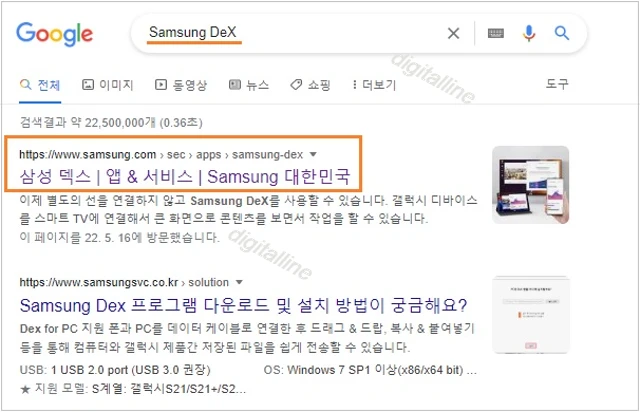
② 삼성 DeX를 다운로드한 후 설치합니다.
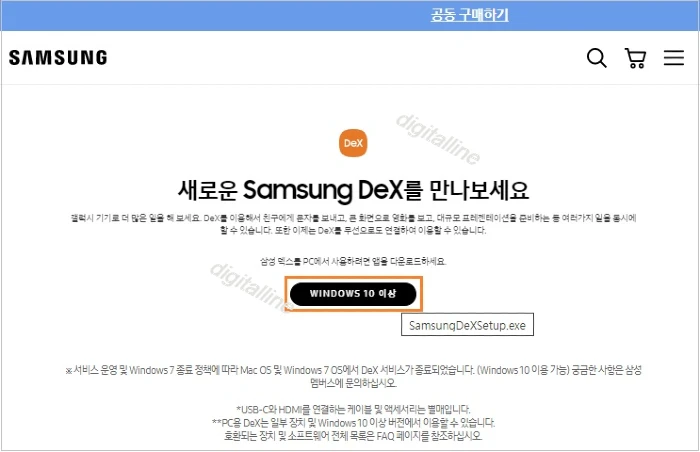
③ PC용 DeX 소프트웨어 라이선스 동의서에 체크 확인 후 다음을 클릭합니다.
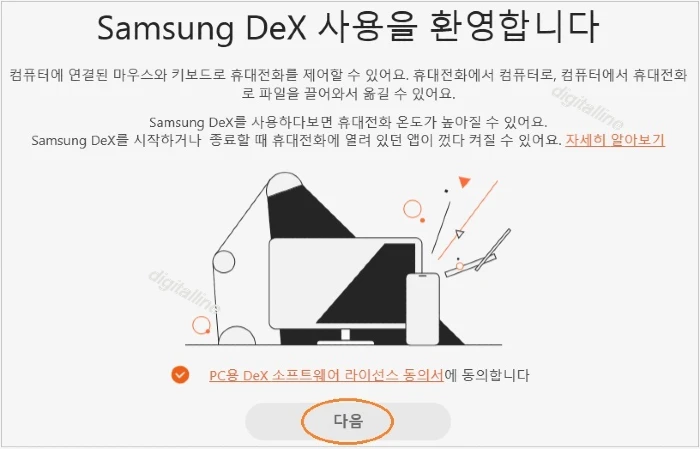
④ PC용 DeX 앱을 설치할 폴더를 선택한 후 설치를 클릭합니다.
- 설치 후 Samsung DeX 실행에 체크할 수 있습니다.
- 데스크톱 바로가기 만들기에 체크할 수 있습니다.
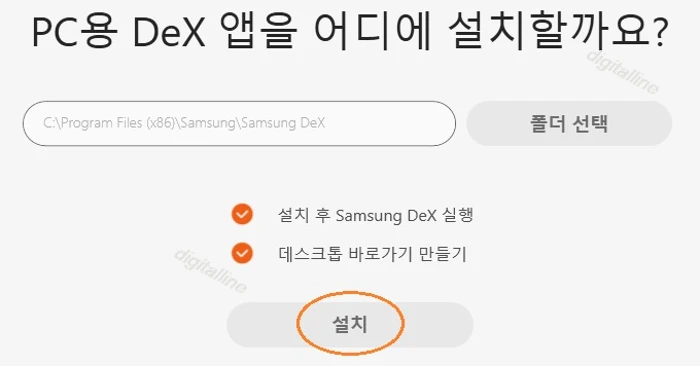
ⓢ 삼성 DeX를 실행한 후 무선으로 연결하기를 진행합니다.
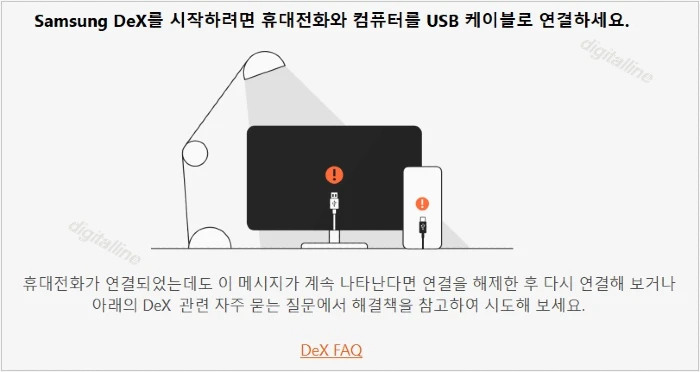
2단계: 스마트폰과 컴퓨터 무선으로 연결하기
① 스마트폰에서 알림 창을 연 후 알림 창을 아래로 드래그해 DeX를 탭합니다.
② PC에서 DeX 사용을 선택하세요.
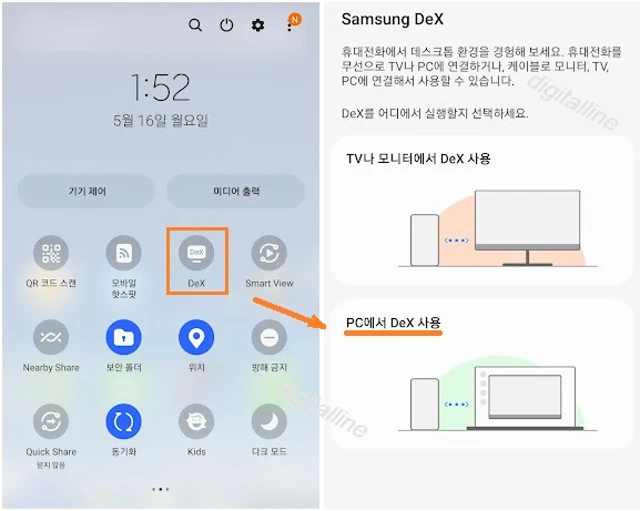
③ 검색된 기기 목록에서 연결할 컴퓨터(PC)를 선택한 후 지금 시작을 탭합니다.
- 컴퓨터는 스마트폰과 같은 Wi-Fi에 연결해야 하고, 삼성 DeX 앱이 실행되어 있어야 합니다.
- 스마트폰 목록에서 연결할 컴퓨터(PC)를 선택합니다.
- 선택한 PC에서 Samsung DeX를 시작할까요? 에서 지금 시작을 탭합니다.
- 컴퓨터에 연결 요청 창이 나타나는 경우 연결 요청을 수락하세요.

④ 연결이 완료되면 연결한 컴퓨터에 삼성 DeX 화면이 나타납니다.
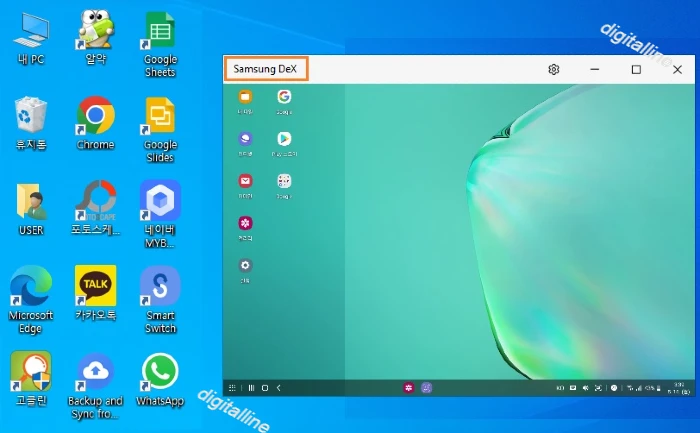
컴퓨터(PC)에서 Samsung DeX 사용하기
❑ PC와 삼성 DeX 간에 Drag & Drop 또는 Copy & Paste(복붙)를 통해 파일을 전송할 수 있나요?
[내 모바일 기기에 저장된 파일을 PC로 전송하기]
- PC 내 DeX 화면에서 '내 파일' 또는 '갤러리' 앱을 실행하여 전송하려는 파일을 선택합니다.('내 파일' 앱에서는 최대 100개 파일을 선택 가능합니다.)
- 선택한 파일을 PC의 바탕화면 또는 파일 탐색기에 끌어다 놓습니다.
[PC에 저장된 파일을 내 모바일 기기로 전송하기]
- PC의 파일 탐색기에서 전송할 파일을 선택합니다.
- 선택한 파일을 PC 내 DeX 홈 화면에 끌어다 놓습니다. 사진 파일의 경우 '갤러리' 앱의 앨범 뷰에서 원하는 앨범에 사진 파일을 끌어다 놓을 수 있습니다.
❑ PC에서 삼성 DeX Home 화면으로 파일을 Drag & Drop 또는 Copy & Paste(복붙)를 통해 전송된 파일이 저장된 위치는 어디인가요?
- 내 파일 > 내장 메모리 > Downloads 폴더에 저장됩니다.
❑ 삼성 DeX를 PC에서 사용하는 경우 조작 방법은?
- 컴퓨터에서 사용 중인 마우스 또는 터치 패드를 사용합니다. 연결된 모바일 기기를 터치 패드로 사용할 수 있는 기능은 제공되지 않습니다.
❑ 삼성 DeX에서 나오는 사운드(소리)를 PC에서 듣기
- 기본적으로 PC 스피커 또는 PC에 연결된 오디오를 통해 소리가 재생됩니다. 참고로 PC의 마이크는 삼성 DeX에서 사용할 수 없습니다.
❑ 삼성 DeX 사용 중 전화 통화하기
- 전화를 모바일 기기 화면이나 삼성 DeX에서도 받을 수 있고, 받은 후에는 모바일 기기의 스피커나 연결된 블루투스 헤드셋 등을 통해 통화할 수 있습니다.
《 휴대폰과 컴퓨터 연결 관련 글 》
삼성 스마트 스위치(Smart Switch): 휴대폰 데이터를 컴퓨터에서 복원 하는 방법
이번 포스팅은 휴대폰 데이터를 주기적으로 컴퓨터에 백업한 데이터(사진, 동영상, 연락처, 메모, 캘린더 이벤트, 기기 설정 등)를 삼성 스마트 스위치(Smart Switch)를 이용하여 휴대폰으로 복원(가
digitalline.tistory.com
삼성 스마트 스위치 Smart Switch 사용하여 휴대폰 데이터를 컴퓨터에 백업하는 방법
Smart Switch(스마트 스위치)를 사용하여 휴대폰에 저장된 사진, 동영상, 연락처, 메모, 캘린더 이벤트, 기기 설정 등 소중한 개인 정보 및 데이터를 보호하기 위해서 휴대폰의 데이터를 주기적으로
digitalline.tistory.com
'iT insight' 카테고리의 다른 글
| Google Play 포인트 가입(시작)·적립·사용하기 (0) | 2022.05.19 |
|---|---|
| Google Play 검색 기록 삭제하기 (0) | 2022.05.18 |
| 휴대폰에서 개별 안드로이드 앱을 자동으로 업데이트하는 방법 (0) | 2022.05.16 |
| 휴대폰에서 안드로이드 앱 업데이트 확인 및 업데이트하는 방법 (0) | 2022.05.15 |
| Gmail 내에서 메시지 작업 완료하려면 동적 이메일 사용 설정하기 (0) | 2022.05.14 |

